Что делать, если вы забыли пароль Apple ID
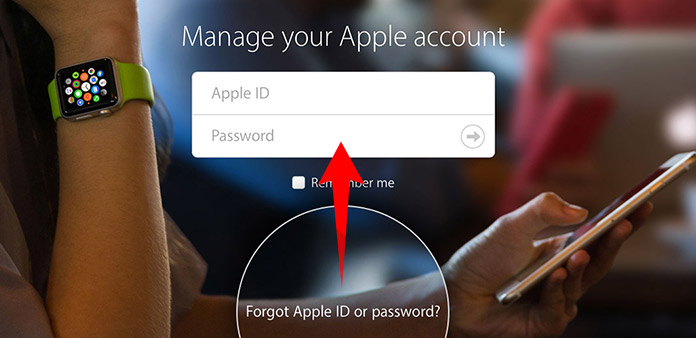
Забыть пароль от Apple - ужасно, потому что все услуги на iPhone или iPad будут недоступны. Вы не можете установить приложение из App Store. iCloud и iTunes не узнают вас или не покажут файлы, которые вы создали. Не волнуйся! Существует несколько способов решения этой проблемы.
Но прежде чем вы попробуете другие решения, вы должны проверить некоторые орфографические ошибки. Утерянный пароль Apple ID обычно содержит различные символы и символы. Вы должны убедиться, что вы отключили или включили Caps Lock в нужное время при вводе пароля. Во-вторых, у большинства людей есть несколько учетных записей электронной почты. Проверьте, набрали ли вы правильную учетную запись электронной почты, и правильность написания. Кроме того, Apple в некоторых случаях отключит вашу учетную запись по причинам кибербезопасности. Вам необходимо проверить электронную почту и получить уведомление от Apple. Если все орфографические ошибки были исключены, вы можете принять меры, которые мы введем в этой статье.
1. Сброс к заводским настройкам
Заводская перезагрузка будет стереть все настройки с вашего устройства iOS, включая ваш забытый код доступа Apple ID. После этого вы можете установить новый пароль для своей учетной записи Apple. Учитывая, что вы забыли пароль Apple ID, вам лучше использовать Tipard iOS System Recovery для сброса вашего устройства iOS до заводских настроек. iOS System Recovery может выполнить заводские сбросы без кода доступа. Еще одно преимущество iOS System Recovery - восстановить все ваши данные на устройстве iOS после сброса настроек. Таким образом, с iOS System Recovery вы можете сбросить код доступа Apple ID и сохранить свои данные в безопасности. Эта программа сброса пароля Apple поддерживает все устройства iOS, включая iPad Pro, iPad mini, iPad Air, все iPhone и iPod touch.
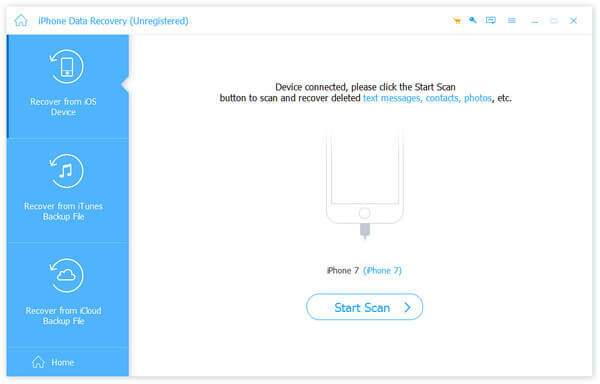
Как восстановить заводские настройки устройства iOS
-
Шаг 1Подключите устройство iOS к компьютеру с помощью USB-кабеля.
-
Шаг 2Запустите iOS System Recovery, и он автоматически обнаружит ваше устройство iOS.
-
Шаг 3Нажмите Start кнопку на интерфейсе, чтобы открыть окно проверки.
-
Шаг 4В окне проверки вы должны проверить, прочитало ли iOS System Recovery правильную информацию о вашем устройстве iOS.
-
Шаг 5Если информация верна, нажмите Ремонт для начала сброса. В противном случае вам необходимо скорректировать информацию вручную и продолжить.
-
Шаг 6Через несколько минут окно состояния покажет, что процесс заводского сброса завершен.
В это время вы можете перезагрузить устройство iOS. Затем вы обнаружите, что последняя версия iOS установлена на вашем устройстве, и вы можете установить новый идентификатор Apple и код доступа.
2. Восстановление пароля Apple ID по электронной почте
Когда вы купили новый iPhone или iPad, Apple попросит вас ввести учетную запись электронной почты в качестве вашего Apple ID. Если вы просто не можете вспомнить свой потерянный пароль Apple ID, вы можете использовать свой Apple ID для восстановления или сброса кода идентификатора Apple ID.
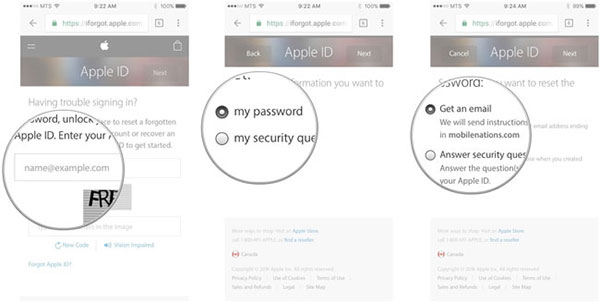
-
Шаг 1Посетите сайт iforget.apple.com в своем браузере.
-
Шаг 2Переместите курсор в поле ниже Введите идентификатор Apple для начала работы и введите идентификатор Apple ID.
-
Шаг 3Затем введите символы, отображаемые на изображении в поле подтверждения.
-
Шаг 4Нажмите Продолжить для перехода на следующую страницу.
-
Шаг 5Выберите мой пароль и нажмите на Следующая Кнопка продолжить.
-
Шаг 6На последней странице вы можете выбрать Получить по электронной почте or Ответ на секретный вопрос в соответствии с вашими ситуациями. Если у вас есть вопросы безопасности и помните их, вы можете выбрать последний. В противном случае вам нужно выбрать Получить адрес электронной почты.
Затем вы получите уведомление со ссылкой от Apple в своем письме. Вы можете перейти по ссылке и сбросить свой идентификатор Apple ID.
3. Двухфакторная аутентификация
Двухфакторная аутентификация - это традиционная мера безопасности Apple. Но это все еще полезно, когда пользователи не могут вспомнить свой код доступа Apple ID. Двунаправленная аутентификация на устройствах iOS по умолчанию. И если вы не отключите эту функцию, вы можете использовать двухфакторную аутентификацию для сброса пароля.
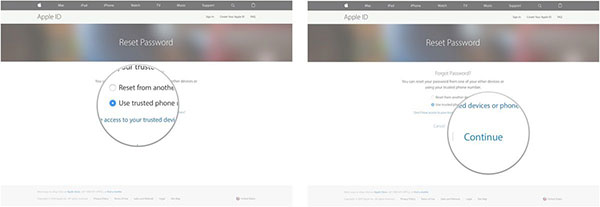
-
Шаг 1Перейдите на страницу iforget.apple.com на любое цифровое устройство.
-
Шаг 2Введите свои идентификаторы Apple и CAPTCHA в формы.
-
Шаг 3Нажмите на Продолжить для перехода на следующую страницу.
-
Шаг 4Введите номер телефона вашего доверенного устройства и нажмите Продолжить.
-
Шаг 5Затем выберите Использовать надежный номер телефона для сброса вашего забытого пароля Apple ID. Или вы можете выбрать Сброс с другого устройства и забрать доверенное устройство для сброса пароля.
-
Шаг 6Нажмите на Продолжить , а затем Начать восстановление учетной записи.
В результате процесса вы можете сбросить новый пароль Apple ID. Сбросьте пароль Apple на устройстве iOS. Это самый простой способ сбросить код доступа к идентификатору Apple, хотя этот метод не всегда успешный.
-
Шаг 1Откройте Настройки приложения на устройстве iOS и ICloud .
-
Шаг 2Нажмите адрес электронной почты в верхней части экрана iCloud, который обычно является вашим идентификатором Apple.
-
Шаг 3Затем нажмите Забыть Apple ID или пароль? Вариант.
-
Шаг 4Введите Apple ID и нажмите на Следующая .
-
Шаг 5Наконец, вы должны ответить на вопросы безопасности, чтобы восстановить код доступа Apple ID.
- Самым большим недостатком является то, что вы должны помнить точные ответы на свои вопросы безопасности. Если вы допустили ошибку или забыли какой-либо ответ, вы не сможете сбросить код доступа Apple.
Заключение
Основываясь на представленных выше инструкциях, есть несколько способов восстановления, когда вы забываете код доступа Apple ID. Apple предоставляет некоторые способы восстановления кода доступа Apple. Но вы должны помнить свой Apple ID или вводить некоторую личную информацию. Иногда требуется другое доверенное устройство iOS. Как вы можете видеть, эти методы немного сложны. Вы должны определить, использовать правильный метод в зависимости от ваших ситуаций. Для некоторых людей принятие решения сложнее. Таким образом, вы можете попробовать восстановить заводское устройство iOS с помощью Tipard iOS System Recovery. Эта программа позволяет пользователям сбрасывать свои устройства без Apple ID или пароля. Кроме того, iOS System Recovery сохранит все ваши данные обратно на ваше устройство iOS после сброса. Затем вы можете легко с легкостью сбросить свой забытый пароль Apple ID.







